Der Workflow "Eignungsanalyse" identifiziert Standorte, die die von Ihnen definierten Kriterien erfüllen. Zu den Kriterien zählen Variablen aus dem Daten-Browser, wie z. B. die Bevölkerungsdichte, das Haushaltseinkommen oder das auf das Jahr gerechnete durchschnittliche tägliche Verkehrsaufkommen. Jede Variable kann standardisiert und gewichtet werden. Sie können auch eigene Daten hinzufügen oder benutzerdefinierte Daten einrichten, um andere geographische Grenzen oder benutzerdefinierte Eignungskriterien zu verwenden. Nach der Eignungsanalyse wird jeder Standort bewertet, und die Ergebnisse werden im Bereich Ergebnisse und in einem Karten-Layer angezeigt. Die Standortrangfolge wird in Form von farbcodierten Symbolen auf der Karte angezeigt.
Beispiel
Der Inhaber eines kleinen Waschsalon-Unternehmens hat vor, neue Märkte zu erschließen. Der Geschäftsinhaber hat analysiert, welche Faktoren zum Erfolg eines Unternehmens beitragen, wie z. B. Parkplätze, Gebiete mit einem hohen Prozentsatz an gemieteten Wohneinheiten und Gebiete mit relativ hoher Bevölkerungsdichte. Der Geschäftsinhaber verwendet diese Kriterien in einer Eignungsanalyse, in der er Blockgruppen in Dane County, Wisconsin analysiert. Die Eignungswerte der Standorte werden zweifach ausgegeben: mit einer Farbcodierung der Blockgruppen auf der Karte und im Bereich Ergebnisse.
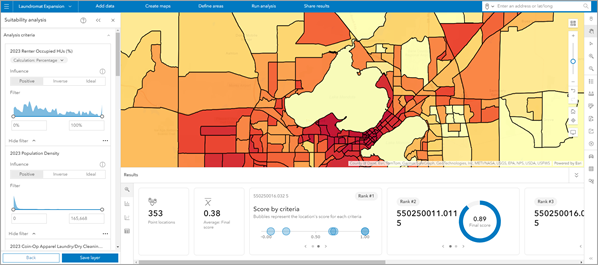
Wie Sie dieses Beispiel selber erstellen, finden Sie im Lernprogramm Expansion eines kleinen Unternehmens.
Ergebnisse
Sie können die Ergebnisse der Analyse als Karten-Layer und im Bereich Ergebnisse anzeigen. Dieser umfasst folgende Felder Zusammenfassung  , Histogramm
, Histogramm  , Blasendiagramm
, Blasendiagramm  und Tabelle
und Tabelle  . Weitere Informationen zum Eignungsanalysenbereich Ergebnisse finden Sie unter Eignungsanalysenbereich Ergebnisse. Jeder Standort auf der Karte ist farbcodiert, sodass seine Punktzahl aus der Eignungsanalyse zu erkennen ist.
. Weitere Informationen zum Eignungsanalysenbereich Ergebnisse finden Sie unter Eignungsanalysenbereich Ergebnisse. Jeder Standort auf der Karte ist farbcodiert, sodass seine Punktzahl aus der Eignungsanalyse zu erkennen ist.
Informationen dazu, wie Sie die Voreinstellungen festlegen, wie z. B. ob die Einführungsseite aktiviert oder deaktiviert sein soll, welche Standardfarben es gibt und ob der Punkt-Layer-Einfluss positiv oder negativ sein soll, finden Sie unter Durchführen einer Eignungsanalyse.
Berechnungen
Die Einstellungen für die Berechnung der Eignungswerte für die Variablen befinden sich im Workflow-Bereich Eignungsanalyse. Im Workflow-Bereich Eignungsanalyse gibt es drei Abschnitte für die Änderung der Berechnungen: Analysekriterien, Bewertungsmethode und Gewichtung.
Verfeinern der Kriterien im Bereich "Analysekriterien"
Der Abschnitt Analysekriterien enthält Optionen zum Ändern der Kriterien, z. B. zum Ändern des Berechnungstyps, des Einflusses und des minimalen und maximalen Wertebereichs.
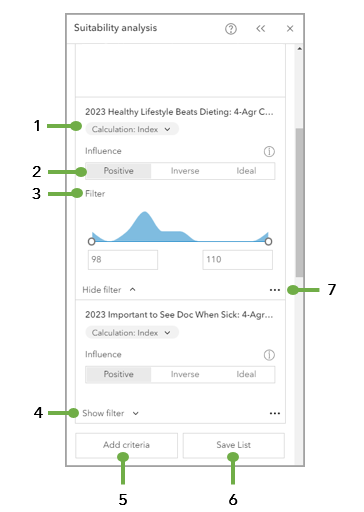
1 | Typ der Berechnung | Verwenden Sie das Dropdown-Menü Berechnung, um einen Berechnungstyp für die Variable auszuwählen, wenn mehr als ein Berechnungstyp für diese Variable verfügbar ist. Der Berechnungstyp kann eine Zahl, ein Prozentsatz, ein Indexwert oder ein Durchschnittswert sein. |
2 | Einfluss | Hierüber wird der Einfluss der Kriterien angezeigt. Die Optionen sind "Positiv", "Invers" und "Ideal". Der Einfluss jedes Eignungskriteriums ist standardmäßig auf "Positiv" festgelegt. |
3 | Filter | Hierüber wird der Schwellenwert für Ihre Kriterien, sein Wertebereich, angezeigt. Stellen Sie den Schieberegler so ein, dass die gewünschten Minimal- und Maximalwerte für die Analyse eingestellt sind, oder geben Sie die Werte manuell ein. |
4 | Filter anzeigen/Filter ausblenden | Klicken Sie auf Filter anzeigen, um den Schieberegler Filter einzublenden. Klicken Sie zum Ausblenden des Schiebereglers Filter auf Filter ausblenden. |
5 | Hinzufügen von Kriterien | Diese Option ermöglicht das schnelle Hinzufügen von Eignungskriterien zu einer Analyse. Wählen Sie zusätzliche Variablen aus, indem Sie eine Kriterienliste auswählen, Variablen aus dem Daten-Browser hinzufügen, Attribute von Ihren Standorten hinzufügen oder einen Punkt-Layer hinzufügen. |
6 | Liste speichern | Klicken Sie auf Liste speichern, um die Kriterienliste zu speichern. |
8 | Schaltfläche Optionen | Klicken Sie auf die Schaltfläche Optionen |
Der Einfluss der Kriterien kann im Abschnitt Analysekriterien des Workflow-Bereichs Eignungsanalyse geändert werden. Der Einfluss kann auf "positiv", "invers" oder "ideal" festgelegt werden. Die zugrunde liegenden statistischen Konzepte des Kriterieneinflusses werden im Folgenden näher beschrieben.
Positiver Einfluss
Ein positiver Einfluss bedeutet, dass der Einfluss der Variablen auf das Endergebnis desto größer ist, je höher ihr Wert ist. Dabei wird die Differenz zwischen dem Wert der Variablen für einen Standort und dem Minimalwert dieser Variablen berechnet und durch den Wertebereich dividiert. Dieser Zahlenwert wird dann mit der Gewichtung, die der Variablen in der Analyse zugewiesen wurde, multipliziert. Die Formel lautet wie folgt:
Beispiel: Sie haben in einer Eignungsanalyse die Variable "Total Population" hinzugefügt. Ihr Standort hat eine Bevölkerung von 332.525, während an allen Ihren Standorten die Bevölkerung im Bereich von 153.957 bis 727.103 liegt. Die Variable haben Sie mit 25 Prozent der gesamten Eignungsbewertung gewichtet. Die Berechnung lautet wie folgt:

Inverser Einfluss
Ein inverser Einfluss bedeutet, dass der Einfluss der Variablen auf das Ergebnis desto größer ist, je niedriger ihr Wert ist. Dies wird auch als negativer Einfluss bezeichnet. Dabei wird die Differenz zwischen dem Maximalwert einer Variablen und dem Wert dieser Variablen für einen Standort berechnet und durch den Wertebereich dividiert. Dieser Zahlenwert wird dann mit der Gewichtung, die der Variablen in der Analyse zugewiesen wurde, multipliziert. Die Formel lautet wie folgt:
Beispiel: Sie haben in einer Eignungsanalyse die Variable "Total Population" hinzugefügt. Ihr Standort hat eine Bevölkerung von 332.525, während an allen Ihren Standorten die Bevölkerung im Bereich von 153.957 bis 727.103 liegt. Die Variable haben Sie mit 25 Prozent der gesamten Eignungsbewertung gewichtet. Die Berechnung lautet wie folgt:
Idealer Einfluss
Der ideale Einfluss definiert einen idealen Wert für die Variable. Je näher der Wert der Variablen am angegebenen Idealwert liegt, desto höher ist ihre Auswirkung auf das Ergebnis. Dabei wird die Differenz zwischen dem Idealwert einer Variablen und dem Wert dieser Variablen für einen Standort berechnet und je nachdem, welcher Wert größer ist, entweder durch die Differenz zwischen dem Idealwert und dem Minimalwert oder durch die Differenz zwischen dem Idealwert und dem Maximalwert dividiert. Dieser Zahlenwert wird dann mit der Gewichtung, die der Variablen in der Analyse zugewiesen wurde, multipliziert. Die Formel lautet wie folgt:
Beispiel: Sie haben in einer Eignungsanalyse die Variable "Total Population" hinzugefügt. Für diese Variable haben Sie den idealen Wert auf 500.000 festgelegt. Ihr Standort hat eine Bevölkerung von 332.525, während an allen Ihren Standorten die Bevölkerung im Bereich von 153.957 bis 727.103 liegt. Die Variable haben Sie mit 25 Prozent der gesamten Eignungsbewertung gewichtet. Die Berechnung lautet wie folgt:
Anpassen der Berechnungen im Abschnitt "Bewertungsmethode"
Die Eignungswerte werden mithilfe von Methoden in einem dreistufigen Prozess berechnet: Vorverarbeitung, Kombination und Skalierung des Endergebnisses. Mit der Vorverarbeitung werden die Variablen auf einen gemeinsamen Maßstab standardisiert. Bei der Kombination werden die Variablen zu einem einzigen Wert zusammengefasst. In Business Analyst Web App sind die Vorverarbeitungs- und Kombinationsmethoden als häufig verwendete voreingestellte Verarbeitungsmethoden oder als benutzerdefinierte Auswahlen verfügbar. Die Berechnung der Eignungsanalyse schließt mit der Skalierung des Endergebnisses ab, bei der der kombinierte Wert in aussagekräftige Endergebniswerte umgewandelt wird.
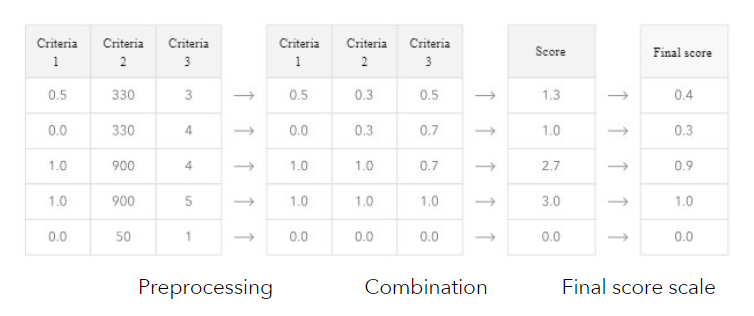
Verwenden der voreingestellten Methoden
Im Dropdown-Menü Voreingestellte Methoden sind drei Optionen verfügbar:
- Bei der Option Werte kombinieren (Standard) werden die skalierten Werte der Kriterien summiert, wobei jedes Kriterium gleichermaßen zum Endergebnis beiträgt. Für die Vorverarbeitung wird die Methode Minimum-Maximum verwendet. Für die Kombination wird die Methode Summe verwendet. Diese voreingestellte Methode ist nützlich für die Bewertung des kombinierten Effekts aller Kriterien, ist jedoch empfindlich für Ausreißer. Extreme Werte haben einen unverhältnismäßigen Einfluss auf das Endergebnis.
- Bei der Option Unterschiede zusammensetzen wird der geometrische Mittelwert der skalierten Werte verwendet. Für die Vorverarbeitung wird die Methode Minimum-Maximum verwendet. Für die Kombination wird die Methode Geometrischer Mittelwert verwendet. Diese voreingestellte Methode ist nützlich, wenn die Kriterien unterschiedliche Einheiten oder Maßstäbe aufweisen und Sie die relativen Unterschiede zwischen den Werten hervorheben möchten. Sie ist weniger empfindlich für Ausreißer, weshalb sie sich als nützlich erweist, wenn die Kriterien Prozentsätze oder Raten enthalten. Ergebnisse mit hohen Werten treten nur auf, wenn in mehreren Kriterien hohe Werte vorhanden sind. Folglich hat ein extremer Wert in einem einzelnen Kriterium keinen unverhältnismäßigen Einfluss auf den Wert.
- Mit der Option Benutzerdefiniert können Sie die Vorverarbeitungs- und Kombinationsmethoden auswählen, die im Folgenden näher beschrieben werden.
Benutzerdefinierte Auswahlen: Vorverarbeitungsmethode
Wählen Sie bei Auswahl der Option Benutzerdefiniert im Dropdown-Menü Voreingestellte Methoden eine Option aus dem Dropdown-Menü Vorverarbeitungsmethode aus. Für Vorverarbeitungsmethode sind die folgenden Optionen verfügbar:
- Verwenden Sie die Option Minimum-Maximum (Standard), um die Variablen zwischen 0 und 1 zu skalieren, indem Sie die Minimal- und Maximalwerte der jeweiligen Variablen verwenden. Bei dieser Methode bleibt die Form der Verteilung erhalten. Allerdings wirken sich die Ausreißer in den Daten auf das Ergebnis aus.
- Verwenden Sie die Option Perzentil, um die Variablen in Perzentile zwischen 0 und 1 zu konvertieren, indem die Rangstufe der Datenwerte skaliert wird. Diese Methode ist nützlich, wenn die absoluten Unterschiede zwischen den Datenwerten ignoriert werden sollen. Ausreißer oder verzerrte Verteilungen wirken sich daher nicht auf das Ergebnis aus.
- Verwenden Sie die Option Z-Wert, um jedes Kriterium durch Subtrahieren des Mittelwerts und Dividieren durch die Standardabweichung (bzw. den Z-Wert) zu standardisieren. Der Z-Wert ist die Anzahl der Standardabweichungen über oder unter dem Mittelwert. Diese Methode ist nützlich, um Daten, die unterschiedliche Einheiten verwenden, zu normalisieren und so einen gemeinsamen Maßstab zu erstellen. Werte über dem Mittelwert erhalten positive Z-Werte, und Werte unter dem Mittelwert erhalten negative Z-Werte.
- Verwenden Sie die Option Unverarbeitete Werte, um die ursprünglichen Werte der Variablen zu verwenden. Es wird keine Vorverarbeitung angewendet, daher behalten die Daten den Maßstab der Eingabekriterien bei. Diese Methode ist nützlich, wenn die Kriterien in einem vergleichbaren Maßstab vorliegen, z. B. Prozentwerte, oder wenn die Kriterien mit anderen Werkzeugen bereits vorverarbeitet wurden.
Benutzerdefinierte Auswahlen: Kombinationsmethode
Wählen Sie bei Auswahl der Option Benutzerdefiniert im Dropdown-Menü Voreingestellte Methoden eine Option aus dem Dropdown-Menü Kombinationsmethode aus. Für Kombinationsmethode sind die folgenden Optionen verfügbar:
- Verwenden Sie die Option Summe, um den Summenwert der Variablen zu verwenden.
- Verwenden Sie die Option Mittelwert, um den Mittelwert (bzw. Durchschnittswert) der Variablen zu verwenden.
- Verwenden Sie die Option Multiplizieren, um den multiplizierten Wert der Variablen zu verwenden.
- Verwenden Sie die Option Geometrischer Mittelwert, um den geometrischen Mittelwert der Variablen zu verwenden.
Hinweis:
Die Optionen Multiplizieren und Geometrischer Mittelwert sind nicht verfügbar, wenn die Variablen mit Z-Werten skaliert werden, da Z-Werten grundsätzlich negative Werte enthalten.Skalieren des Endergebnisses
Die Skalierung des Endergebnisses legt den Verteilungsbereich der Endergebniswerte fest. Für Skalieren des Endergebnisses sind die folgenden Optionen verfügbar:
- Verwenden Sie die Option 0 bis 1, um ein Endergebnis mit 0 als niedrigstem Wert und 1 als höchstem Wert zu berechnen. Alle anderen Werte werden im Bereich von 0 bis 1 proportional skaliert.
- Verwenden Sie die Option 0 bis 100, um ein Endergebnis mit 0 als niedrigstem Wert und 100 als höchstem Wert zu berechnen. Alle anderen Werte werden im Bereich von 0 bis 100 proportional skaliert.
- Verwenden Sie die Option Keine, um die Daten unverändert zu lassen, d. h. sie nicht zu skalieren. Diese Option ist nützlich, wenn die Verteilung der kombinierten Werte beibehalten werden soll.
Ändern der Kriteriengewichtungen im Abschnitt "Gewichtung"
Im Abschnitt Gewichtung werden die Kriterien und ihre jeweilige Gewichtung in der Analyse aufgeführt. Gewichtungen stellen die relative Bedeutung jedes Kriteriums für das Endergebnis dar.
Standardmäßig haben die ausgewählten Kriterien die gleiche Gewichtung. Sie können Dezimalwerte verwenden, um die Gewichtungen als Prozentsatz der Gesamtmenge festzulegen. Die Gewichtungen aller Kriterien summieren sich zu 100 Prozent. Deshalb werden, wenn Sie die Gewichtung für ein Kriterium erhöhen oder verringern, die Gewichtungen aller verbleibenden Kriterien automatisch anteilig erhöht bzw. verringert. Die Kombinationsmethode wirkt sich auf die Anwendung der Gewichtungen aus. Bei den Kombinationsmethoden Summe und Mittelwert werden die Gewichtungen durch Multiplizieren der Kriterien mit ihrer jeweiligen Gewichtung berechnet. Bei den Kombinationsmethoden Multiplizieren und Geometrischer Mittelwert werden die Gewichtungen durch Potenzieren der einzelnen Kriterien mit ihrer jeweiligen Gewichtung berechnet.
Das Ändern der Gewichtung von Kriterien hat erhebliche Auswirkungen auf die Ergebnisse und ist ein subjektiver Bestandteil der Analyse. Wenn Sie die Gewichtung von Kriterien ändern, sollte dies auf der Grundlage von Fachwissen und einer dokumentierten Begründung geschehen.
Einschränkungen
Sie können maximal 5.000 bestehende Standorte auswählen. Alternativ können Sie bis zu 1.000 Features auf der Karte auswählen – zum Beispiel Features, die der Karte über die Suche nach Points of Interest oder durch den Import einer Datei hinzugefügt werden.
Credits
Bei diesem Workflow werden Credits verbraucht. Der Export der Ergebnisse in Excel verbraucht schätzungsweise 10 Credits für je 1.000 Datensätze.
Umfassende Informationen zum Verbrauch von Credits in Business Analyst Web App finden Sie unter Credits.
Lizenzanforderungen
Der Workflow "Eignungsanalyse" ist für Benutzer mit einer Advanced-Lizenz für Business Analyst Web App verfügbar. Weitere Informationen zu Business Analyst-Lizenztypen finden Sie unter Lizenzen.
Ressourcen
Weitere Informationen zur Eignungsanalyse finden Sie in den folgenden Ressourcen:
